怎么给u盘装pe系统(如何给u盘装pe系统)
时间:2023-07-31阅读量:作者:大白菜
怎么给U盘装PE系统?在日常使用电脑的过程中,我们经常会遇到各种各样的问题,例如系统崩溃、病毒感染等。而在这些情况下,一个强大的PE系统可以帮助我们快速解决问题。PE系统,即Preinstallation Environment的缩写,是一种独立于操作系统的轻量级系统
怎么给U盘装PE系统?在日常使用电脑的过程中,我们经常会遇到各种各样的问题,例如系统崩溃、病毒感染等。而在这些情况下,一个强大的PE系统可以帮助我们快速解决问题。PE系统,即Preinstallation Environment的缩写,是一种独立于操作系统的轻量级系统,可以在计算机启动时加载,提供一系列的工具和功能。而如何给U盘装上PE系统,成为了许多用户关注的问题。
如何给u盘装pe系统
一、制作u盘启动盘
1、准备大白菜u盘启动盘制作工具,下载到桌面上并打开。
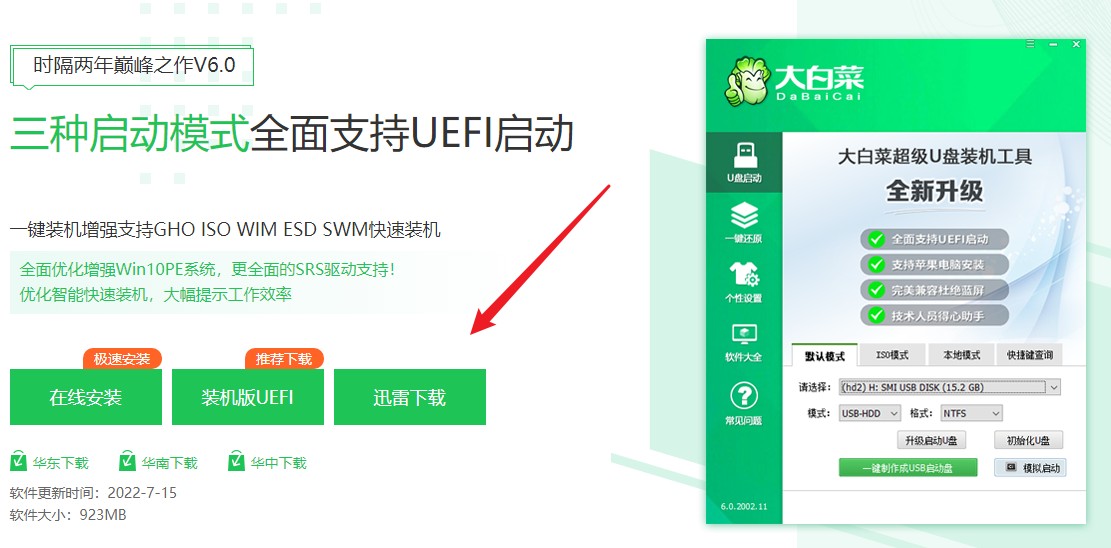
2、默认模式下,一键制作成usb启动盘。
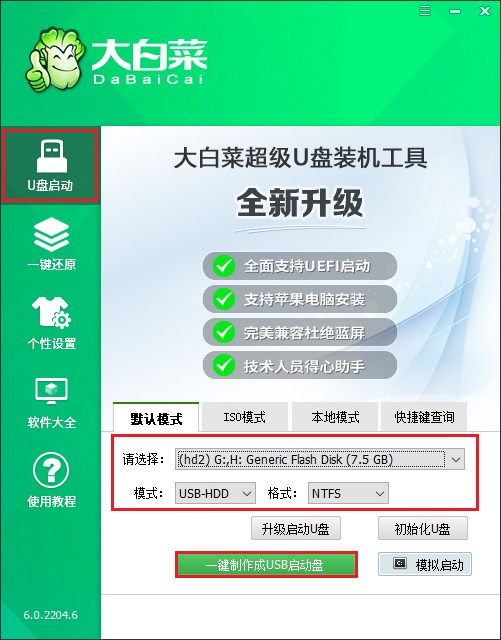
3、制作工具弹出格式化提示,点击“确定”格式化u盘。
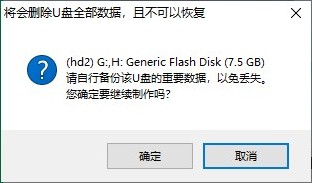
4、等待启动u盘制作成功!
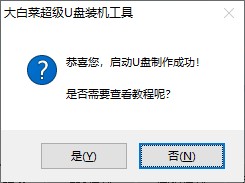
5、启动u盘制作成功后,前往msdn网站下载所需要的系统镜像文件存放到U盘根目录下。
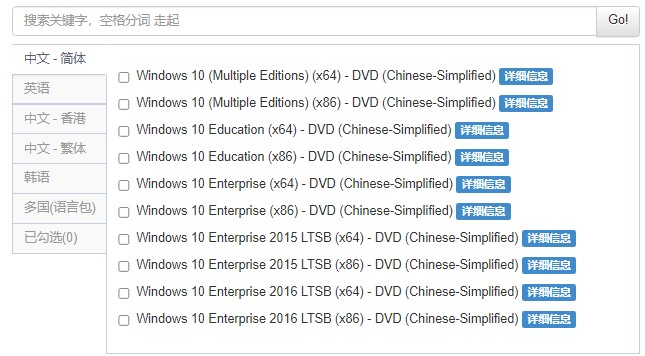
二、设置u盘启动进入PE
1、首先根据你电脑的品牌和类型,查询对应的U盘启动快捷键并记住它!接下来重启电脑,开机时请按此键(建议多按几次)进入启动菜单设置页面。
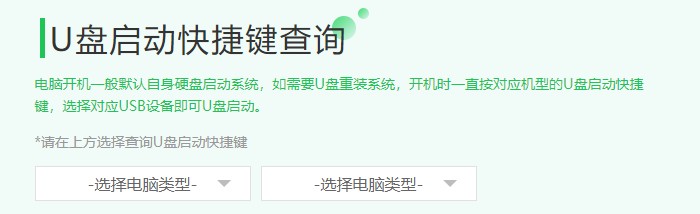
2、启动选项请选择U盘(usb开头或者是u盘名称的选项),然后按回车键进入。
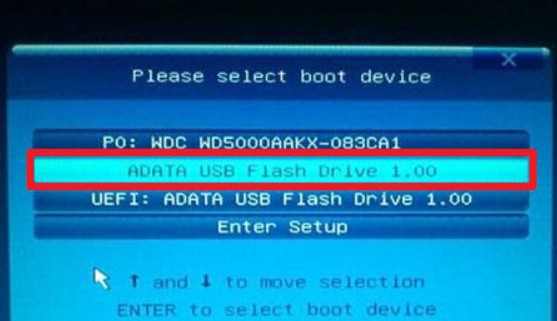
3、通过启动u盘进入大白菜PE主菜单中,选择win10x64 PE回车。

三、一键u盘安装系统
1、打开大白菜一键装机工具,在页面中选择映像文件(是已经提前下载好的镜像系统),默认安装在c盘,点击“执行”。
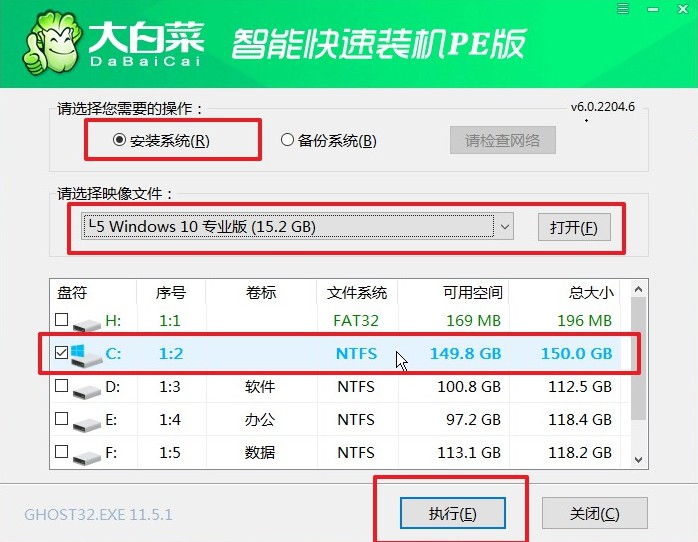
2、勾选系统网卡和usb驱动安装,点击“是”。
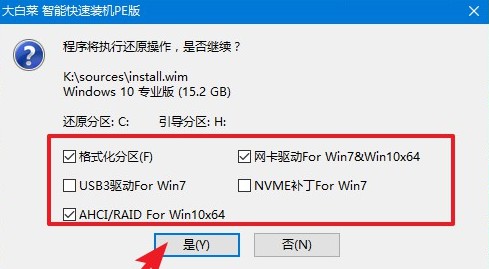
3、勾选“完成后重启”,这样安装完成后电脑会自动重启,然后在重启时拔出U盘。
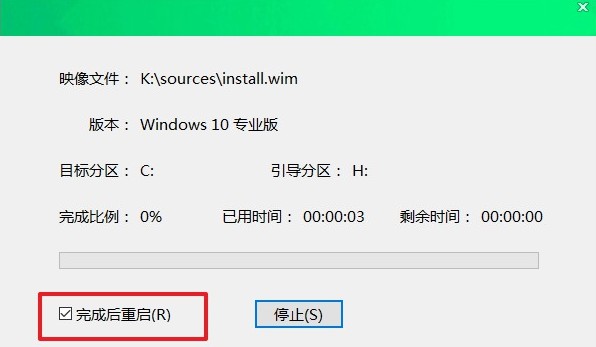
4、重启后,进入系统桌面就意味着系统安装成功!
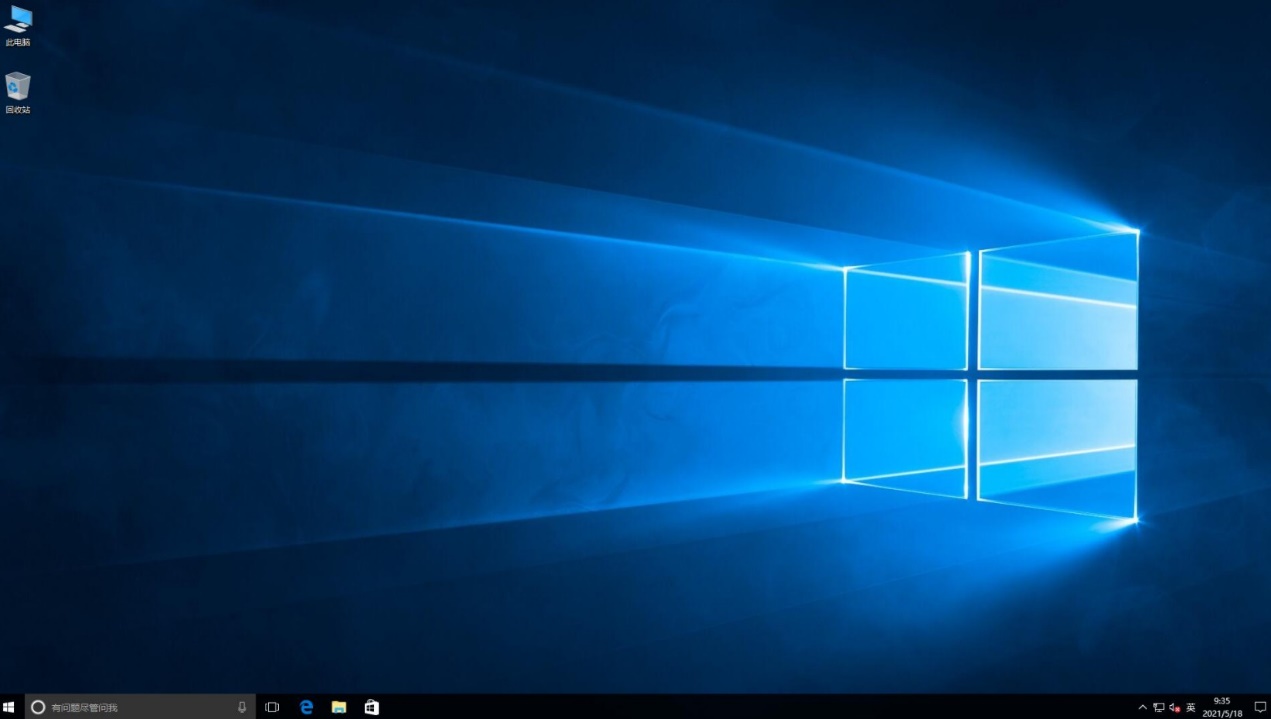
通过以上的步骤,我们成功地给U盘装上了PE系统。现在,当我们遇到电脑系统问题时,只需将U盘插入电脑,重启并选择从U盘启动,就能进入PE系统,轻松解决各种问题。但是,在使用PE系统时,我们也要注意一些事项,例如不要随意删除系统文件,避免误操作导致更严重的问题。此外,定期更新PE系统也是很重要的,以获取更好的兼容性和功能。希望以上的步骤能够帮助到大家,让我们在面对电脑问题时能够更加从容应对。